Win10怎么禁用锁屏?
发布时间:2016-04-12 来源:查字典编辑
摘要:本人也是因为这个问题不知道把系统装个多少次了,但是每次都黑屏。无奈只好退回Win7,但是,这次实在忍不住又装了Win10,还是开机黑屏。后来...
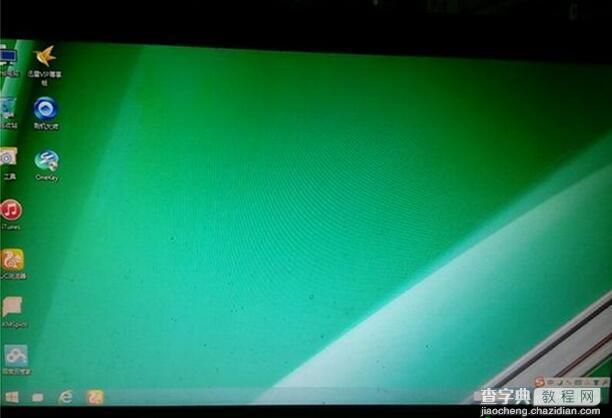
本人也是因为这个问题不知道把系统装个多少次了,但是每次都黑屏。无奈只好退回Win7,但是,这次实在忍不住又装了Win10,还是开机黑屏。后来发现,其实电脑只是进入锁屏界面了,如果你外接个显示器,就能看到。可以输入密码进入桌面。那么想要解决黑屏,直接把开机锁屏禁用不就行了嘛?于是我机智的禁用了开机锁屏,重启Win10秒开(天地良心啊!!!)同样被这个问题困扰的朋友可以试试这个方法,不能保证所有的都能解决,因为有些是因为驱动不兼容。
Win10怎么禁用锁屏?
1、首先,win+R 在运行里输入:gpedit.msc 回车。
2、然后在打开的窗口左侧依次打开“计算机配置--管理模板--控制面板--个性化,在右边的窗口就能找到”不显示锁屏“这个选项,双击打开,选择“已启用” 应用,确定即可。


